win7系统硬盘读写速度如何进行优化设置
来源:插件之家
时间:2023-08-14 16:23:34 163浏览 收藏
一分耕耘,一分收获!既然打开了这篇文章《win7系统硬盘读写速度如何进行优化设置》,就坚持看下去吧!文中内容包含等等知识点...希望你能在阅读本文后,能真真实实学到知识或者帮你解决心中的疑惑,也欢迎大佬或者新人朋友们多留言评论,多给建议!谢谢!
win7系统硬盘读写速度如何进行优化设置?win7系统硬盘读写速度如何进行优化教程分享。有用户发现自己电脑连接了硬盘之后,硬盘的读写非常慢,有时候要访问的时候需要等待。其实我们可以去硬盘的读写功能进行优化。那么具体怎么去进行功能的优化,我们一起来看看吧。很多小伙伴不知道怎么详细操作,小编下面整理了win7系统硬盘读写速度进行优化设置,如果你感兴趣的话,跟着小编一起往下看看吧!

win7系统硬盘读写速度进行优化设置
1、打开注册表,进入HKEY_LOCAL_MACHINESYSTEMCurrentControlSetServicesmsahci”,将磁盘模式数值改为1”。
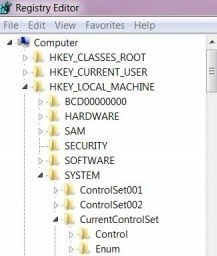
2、在命令框输入fsutil behavior QUERY DisableDeleteNotify”回车确定,再输入DisableDeleteNotify = 0”回车确定。
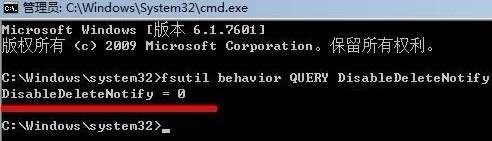
3、在系统属性中关闭系统恢复功能。

4、右键打开磁盘属性,取消勾选图示位置的选项。
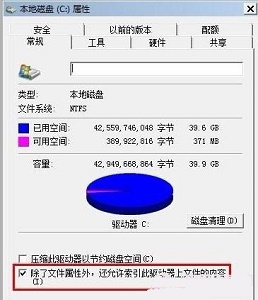
5、在磁盘属性工具中找到配置计划,取消勾选按计划运行”,如图所示。
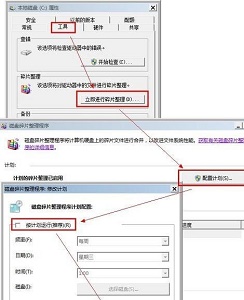
以上就是【win7系统硬盘读写速度如何进行优化设置-win7系统硬盘读写速度进行优化设置】全部内容了,更多精彩教程尽在本站!
文中关于硬盘优化 设置的知识介绍,希望对你的学习有所帮助!若是受益匪浅,那就动动鼠标收藏这篇《win7系统硬盘读写速度如何进行优化设置》文章吧,也可关注golang学习网公众号了解相关技术文章。
-
501 收藏
-
501 收藏
-
501 收藏
-
501 收藏
-
501 收藏
-
414 收藏
-
219 收藏
-
111 收藏
-
130 收藏
-
491 收藏
-
320 收藏
-
403 收藏
-
461 收藏
-
265 收藏
-
210 收藏
-
182 收藏
-
465 收藏
-

- 前端进阶之JavaScript设计模式
- 设计模式是开发人员在软件开发过程中面临一般问题时的解决方案,代表了最佳的实践。本课程的主打内容包括JS常见设计模式以及具体应用场景,打造一站式知识长龙服务,适合有JS基础的同学学习。
- 立即学习 543次学习
-

- GO语言核心编程课程
- 本课程采用真实案例,全面具体可落地,从理论到实践,一步一步将GO核心编程技术、编程思想、底层实现融会贯通,使学习者贴近时代脉搏,做IT互联网时代的弄潮儿。
- 立即学习 516次学习
-

- 简单聊聊mysql8与网络通信
- 如有问题加微信:Le-studyg;在课程中,我们将首先介绍MySQL8的新特性,包括性能优化、安全增强、新数据类型等,帮助学生快速熟悉MySQL8的最新功能。接着,我们将深入解析MySQL的网络通信机制,包括协议、连接管理、数据传输等,让
- 立即学习 500次学习
-

- JavaScript正则表达式基础与实战
- 在任何一门编程语言中,正则表达式,都是一项重要的知识,它提供了高效的字符串匹配与捕获机制,可以极大的简化程序设计。
- 立即学习 487次学习
-

- 从零制作响应式网站—Grid布局
- 本系列教程将展示从零制作一个假想的网络科技公司官网,分为导航,轮播,关于我们,成功案例,服务流程,团队介绍,数据部分,公司动态,底部信息等内容区块。网站整体采用CSSGrid布局,支持响应式,有流畅过渡和展现动画。
- 立即学习 485次学习
